Historisk sett har skjermer vært plaget av såkalte skjermartefakter, bedre kjent som rive , et visuelt problem karakterisert ved at to (eller flere) rammer vises samtidig. Denne irriterende feilen ikke bare reduserer den generelle flyten og innlevelse når vi spiller favoritttitlene våre, men setter oss også i en klar ulempe når vi konkurrerer på høyere nivåer.
Heldigvis, GPU produsenter innså dette for lenge siden og introduserte teknologi med variabel oppdateringsfrekvens som lar GPU og monitor snakke med hverandre og redusere slike gjenstander. AMD FreeSync og Nvidia G-Sync har kommet for å løse dette problemet.

Hva er FreeSync
FreeSync er AMDs entry-level variabel oppdateringsfrekvensteknologi. Den ble utgitt i 2014 for å bidra til å redusere skjermrivning som ville oppstå når skjermens oppdateringsfrekvens var ute av synkronisering med GPUens bildefrekvensutgang.

Oppdateringshastigheten til en skjerm måles i hertz og lar oss vite hvor mange ganger skjermen kan være oppdateres hvert sekund . En GPU, på den annen side, er en grafikkprosessor som genererer rammer og sender dem ut til skjermen. Målet er at GPU-en skal representere det nøyaktige antallet bilder (FPS) som skjermen kan oppdatere hvert sekund. Derfor vil en skjerm som oppdateres 75 ganger per sekund (75 Hz). kjøre mest effektivt når GPU-en mater den med 75 bilder per sekund. Og når denne synkroniseringen ikke oppstår, oppstår riften.
Mange PC-oppsett vil slite med å opprettholde et fast antall bilder når de spiller mer krevende moderne titler. Vi ser ofte store variasjoner i FPS avhengig av spillet vi spiller, dets grafikk krav, og hvilken skjermoppløsning vi bruker. I disse scenariene, enten det er to rammer som vises samtidig eller bare hakkete gameplay , vil vi ofte se en form for skjermrivning.
Og det er her FreeSync trer inn. AMD Variable Refresh Rate-teknologi gjør det mulig for GPUen kontrollere hvor ofte skjermen oppdateres per sekund, og synkroniserer skjermens oppdateringsfrekvens med mengden FPS du får til enhver tid.
Dette kommer selvsagt med sine begrensninger, da en skjerm med 60Hz oppdateringsfrekvens kun vil kunne støtte en variabel oppdateringsfrekvens på opptil 60 bilder per sekund. I dette tilfellet må vi begrense FPS til 60 for best resultat. Når det er sagt, hvis PC-en din har problemer med å nå over 60 FPS, FreeSync reduserer skjermens oppdateringsfrekvens (ned til 9 bilder per sekund) for å matche bildefrekvensen din, og skape en mye jevnere, hakkingfri opplevelse.

Hvilke komponenter og funksjoner trenger jeg for FreeSync
For å bruke FreeSync trenger vi først et kompatibelt AMD-grafikkort eller APU (AMD alt-i-ett-prosessor som tilbyr integrert grafikk). Heldigvis vil nesten alle nye GPUer som kommer på markedet fra AMD tilby FreeSync-støtte , uansett pris. Men hvis vi ikke er sikre, er det best å sjekke produktspesifikasjonene først.
For det andre trenger vi en kompatibel skjerm eller TV som støtter VESA Adaptive Sync, en teknologi som brukes i nesten alle moderne paneler. Adaptiv synkronisering drives av et innebygd scaler-kort som også driver OSD, overdrive-innstillinger, bakgrunnsbelysningskontroller, og alt annet en skjerm har å tilby. Uten den ville ikke skjermen og GPU-en kunne kommunisere med hverandre.
I tillegg til en kompatibel skjerm og GPU, må vi også bruke riktig inngangskabel. DisplayPort 1.2a ble lagt til støttelisten for variabel oppdateringsfrekvens i 2014, etterfulgt av HDMI 2.1 tidlig i 2017. Dette er også essensielle krav ved bruk av FreeSync-teknologi.
I følge AMD går hvert panel som tilbyr FreeSync-støtte gjennom en tilpasset sertifiseringsprosess som kun sikrer den jevneste, mest sømløse og mulige spillopplevelsen med lav latens.
Hva er G Sync
V-Sync var den første synkronisere teknologi for å treffe skjermmarkedet, og hjelper til med riving av skjermen ved å begrense skjermens bildefrekvens for å matche GPU-ens utgang. Selv om dette var gode nyheter for spillere som kunne produsere FPS som reduserte oppdateringsfrekvensen , hadde det motsatt effekt når bildefrekvensene falt godt under dette tallet, noe som resulterte i mindre stamming og store bildefrekvensforsinkelser. inngang.

G-Sync ble opprinnelig designet for å brukes med V-Sync, men Nvidia tillot snart brukere å deaktivere dette alternativet. G-Sync-modulen muliggjør en dynamisk oppdatering hastighet som matcher GPU-utgangen din, omtrent som bare V-Sync uten hakkete frafall og høye inngangsforsinkelser.
G-Sync oppdaterer skjermen nøyaktig når rammen er ferdig og vil at GPUen skal sende den ut. Oppdateringsfrekvensen er den maksimale bildefrekvensen som brukes av G-Sync-modulen og med denne du bør ikke ha noe merkbart etterslep eller riving . Dette fungerer på samme måte som V-Sync, og synkroniserer oppdateringsfrekvensen med GPUens bildefrekvensutgang, noe som resulterer i en sømløs spillopplevelse som er mye mer oppslukende.
Hvilke komponenter og funksjoner trenger jeg for G-Sync
G-Sync-skjermer også støtte Variable Refresh Rate fra 1 til 240Hz (eller hva enn skjermens maksimale oppdateringsfrekvens er), Low Input Lag, Ultra-Low Motion Blur (ULMB), Factory Color Calibration og G-Sync-støtte i vindus- og fullskjermmodus. Dette er grunnen til at vi ofte bare finner G-Sync på avanserte skjermer , da det rett og slett ikke er kostnadseffektivt å inkludere på billigere.
Når det er sagt, siden G-Sync er en fast standard, må vi også vite nøyaktig hva vi får hver gang vi kjøper en G-Sync-aktivert skjerm: effektiviteten vil ikke være litt forskjellig mellom skjermer, slik tilfellet er med FreeSync.

G Sync Ultimate
G-Sync Ultimate legger til HDR støtte og vi kan fortsatt få alt beskrevet ovenfor, men hver G-Sync Ultimate-skjerm får også spesifikasjoner som 4K oppløsning, minst 1000 cd/m2 lysstyrke, 384 dynamiske bakgrunnsbelysningssoner, kompatibilitet med DCI-P3 farger og ultralav ventetid.
Ultimate-versjonen dekker både vanlige skrivebordsskjermer, som Asus ROG Swift PG27UQ og Acer Predator X27, samt Nvidia. BFGD (eller Big Format Gaming Display)-skjermer som HP Omen X Emperium.
Hvordan aktivere dem
Både G-Sync og FreeSync støttes kun av henholdsvis Nvidia og AMD GPUer. De to systemene har forbedret og tilpasset sine egenskaper til markedsrivalen, og G-Sync tilpasser seg allerede til AMD.
Slik aktiverer du FreeSync
Å aktivere FreeSync når du bruker en kompatibel skjerm er en ekstremt enkel oppgave. Først og fremst starter vi med å gå inn på skjermens OSD. Ni av ti ganger vil dette ha et alternativ med variabel oppdateringsfrekvens som lar oss aktivere/deaktivere FreeSync. Det første vi må gjøre er å sørge for at FreeSync er aktivert.
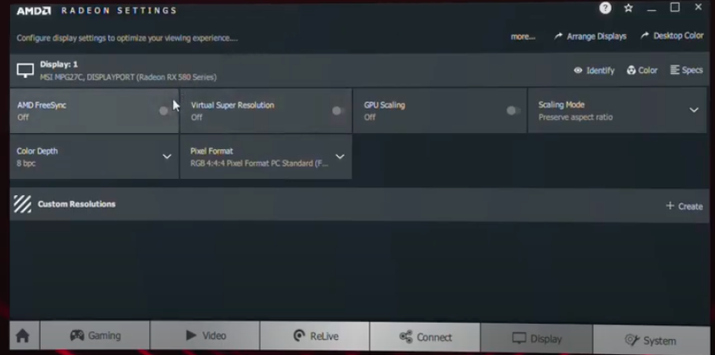
For det andre må vi ha alle de nyeste driverne for AMD GPU. For å gjøre dette, den siste drivere kan lastes ned fra AMDs nettsted. Installasjonsprogrammet vil hente de nyeste driverne som trengs for å aktivere FreeSync-støtte. Vi kan også legge inn GPU eller APU manuelt i AMD-er "Velg driveren din manuelt" verktøy; vi må bare velge riktig versjon av Windows .
Når de nyeste driverne er installert og datamaskinen starter på nytt, åpner du AMD Radeon-programvarepakken. Vi kan gjøre dette ved å høyreklikke på skrivebordet og velge " AMD Radeon programvare " fra de tilgjengelige alternativene. Når vi er inne, går vi til "Vis"-fanen i den øverste navigasjonslinjen og til " Visningsalternativer " del av fanen. I denne delen vil vi se på veksleinnstillingene for AMD FreeSync. Vi klikker ganske enkelt på vekslebar på "Aktiver".
Slik aktiverer du G-Sync
Når vi har koblet datamaskinens grafikkort til porten, er det på tide å starte G-Sync. Først må vi åpne skjermens meny, vanligvis ved å bruke knappene på siden eller baksiden av skjermen, og sørge for at G-Sync, FreeSync eller Adaptive Sync-innstillingen er slått på. Dette vil være på et annet sted avhengig av modell, men det burde ikke være vanskelig å finne.
Sørg for at Nvidia-driverne dine er opp til data , høyreklikk deretter Nvidia-ikonet i systemstatusfeltet for å åpne Nvidia Kontrollpanel . La oss gå til Endre oppløsning side på venstre sidefelt og angi oppdateringsfrekvensen så høy som mulig. Mange innser ikke at du må aktivere høye oppdateringsfrekvenser før du kan dra nytte av dem.
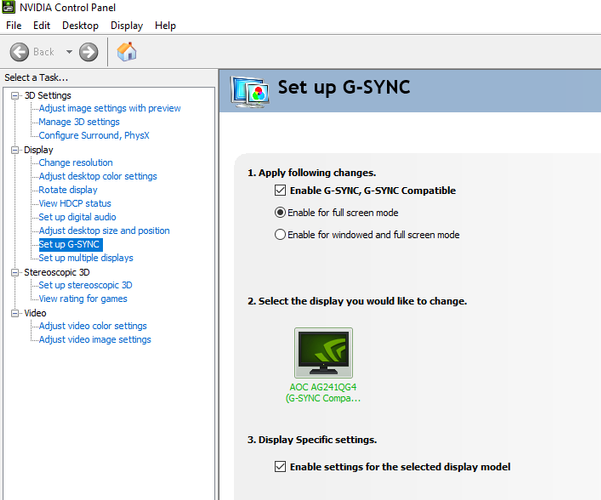
Vi går til Konfigurer G-Sync alternativet i sidefeltet, og hvis vi bruker en offisiell G-Sync-skjerm, bør den være på som standard, men hvis den ikke er det, må vi kanskje gjøre det selv. Ved å merke av for Aktiver G-Sync-boksen velger vi om vi vil aktivere den for fullskjerm- eller vindusmodus, og velger (hvis vi har flere skjermer).
Til slutt sjekker vi Aktiver innstillinger for den valgte skjermmodellen nederst. Denne avmerkingsboksen finnes ikke for alle skjermer, men den er lett å gå glipp av selv når den er til stede. Klikk på Påfør knappen og G-Sync skal være aktivert og klar til bruk.
For å være sikker på at det fungerer som det skal, kan vi laste ned Nvidias Pendulum demo og lek med innstillingene. Bytter du mellom "No Vsync" og "G-Sync" øverst, bør du se at skjermen rives bort når du slår på G-Sync. Hvis det ikke virker å merke av for G-Sync-boksen, kan et tidligere trinn ha blitt hoppet over eller skjermen støtter ikke G-Sync. Vi kan også prøve å aktivere FPS-glidebryterne og leke med dem for å se hvordan skjermen har det og dens reaksjon på forskjellige deler av oppdateringsfrekvensen.
Forskjeller mellom FreeSync og G-Sync. Konklusjoner
G-Sync og FreeSync er i hovedsak det samme, som de begge synkroniserer skjermen til grafikkortet og la den komponenten kontrollere oppdateringshastigheten på en kontinuerlig variabel måte. Men en skjerm kan også gå utover kravene og for eksempel kreves det ikke at en FreeSync-skjerm har HDR og noen av disse oppnår bevegelsesuskarphet gjennom en tilhørende proprietær teknologi som f.eks. Asus ELMB Sync .
For å komme inn på mer tekniske spesifikasjoner, er FreeSync en åpen standard , som betyr at enhver bedrift kan bruke sin teknologi til å utvikle produkter. Heller, Nvidias tillatelse er nødvendig for å bruke G-Sync. Maksimal støttet oppdateringsfrekvens for FreeSync Premium Pro er 120Hz eller høyere, og med G-Sync Ultimate 144Hz eller høyere.
Skjermer med FreeSync krever nei proprietær maskinvare komponenter for å kjøre teknologien, og G-Sync gjør det for å støtte den. FreeSync-sertifisering garanterer ikke HDR-fargestøtte med høyt dynamisk område, og G-Sync-skjermer må ha HDR skal sertifiseres . FreeSyncs minste oppdateringsfrekvens er 60Hz, så Nvidias varemerke er 30Hz.
Ifølge ulike eksperter er det ingen visuell forskjell mellom FreeSync og G-Sync når bildehastighetene er de samme. De erkjenner at G-Sync er det teknisk overlegen , fordi den tilbyr noen ekstra funksjoner på toppen av adaptiv synkronisering. Men på den annen side er FreeSync vanligvis mye rimeligere , noe som gjør det til det beste alternativet for spillere som har et budsjett.